
和许多浏览器产品一样,用户在火狐浏览器中也可以将自己最常用的网页设置为主页,以便在浏览器开启的第一时间进行访问。那么,火狐浏览器该怎么设置主页呢?不清楚操作步骤的朋友,可以参考一下小编分享的火狐浏览器主页设置方法。
方法步骤
打开火狐浏览器,依次选取“菜单”、“选项”;
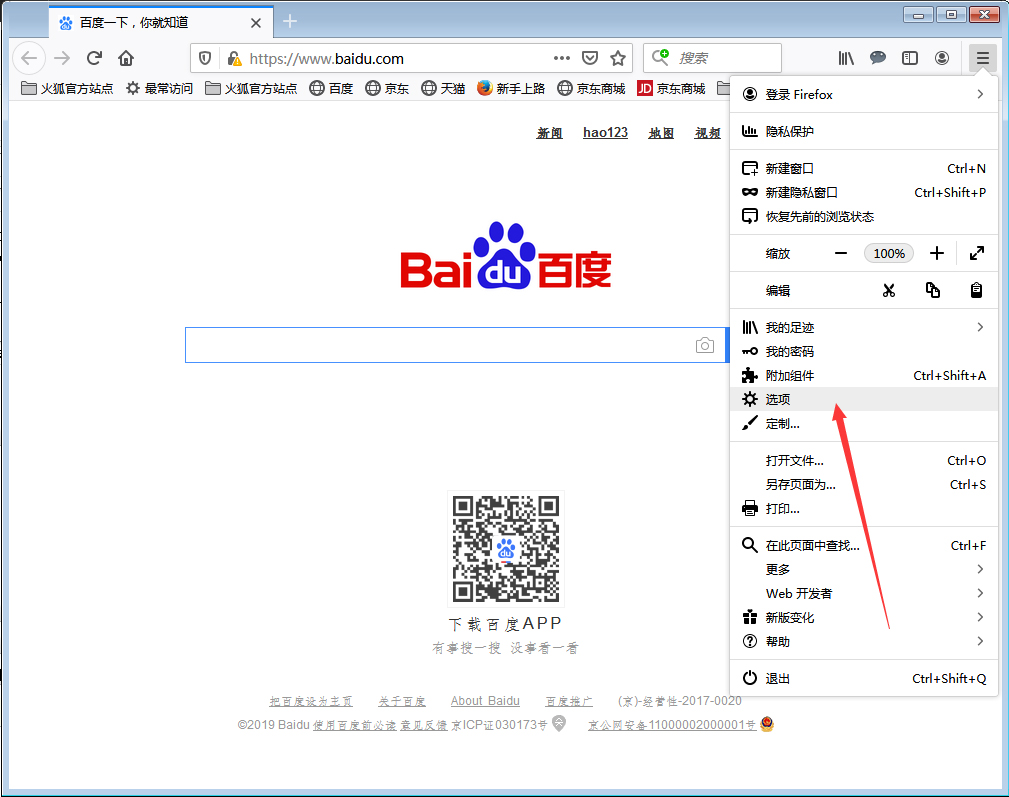
在选项页面中打开“主页”一栏;
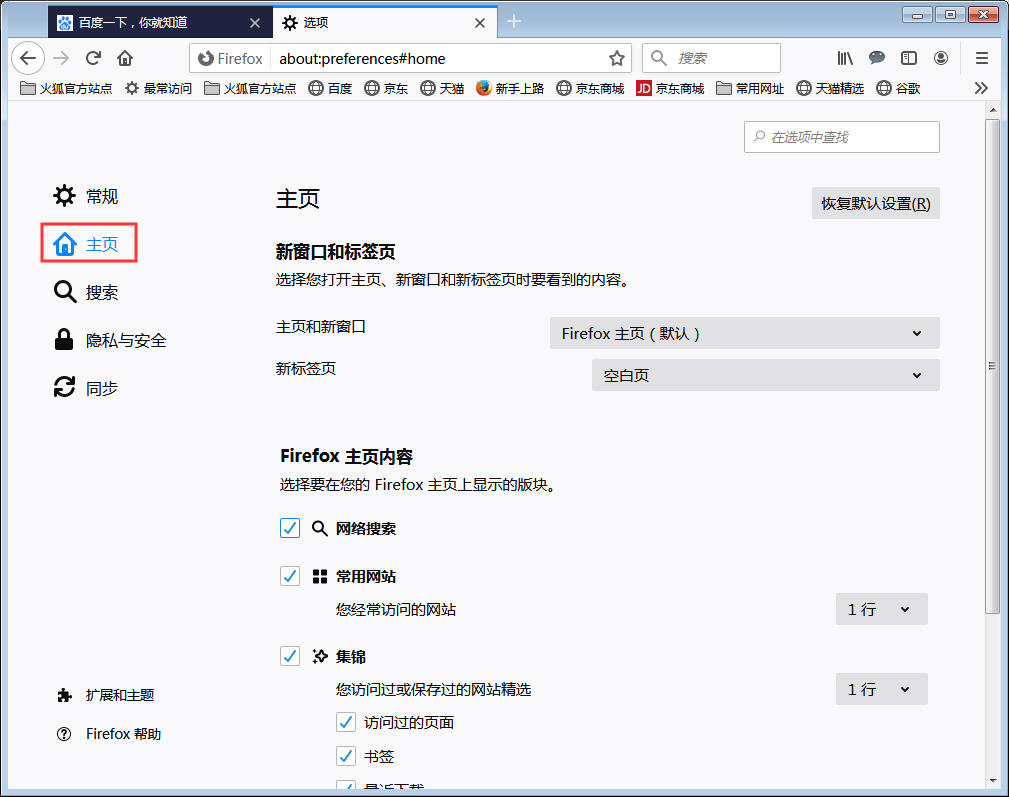
然后,将主页和新窗口选项调整为“自定义网址”;
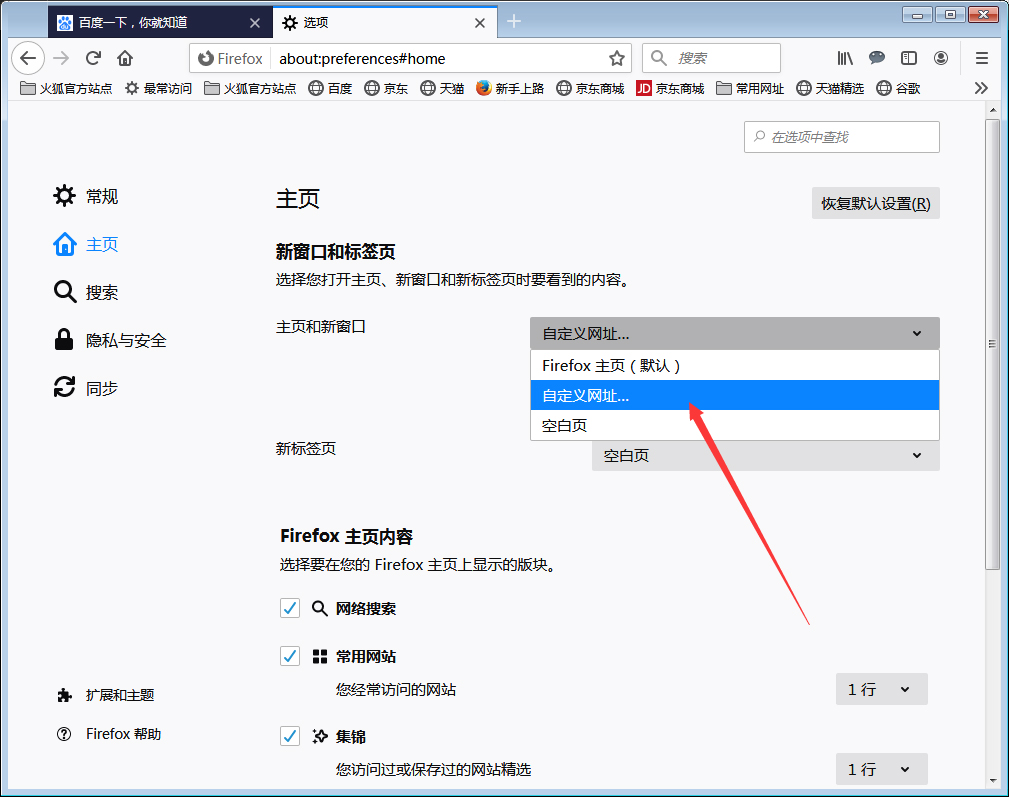
依提示粘贴网址,如:www.baidu.com;
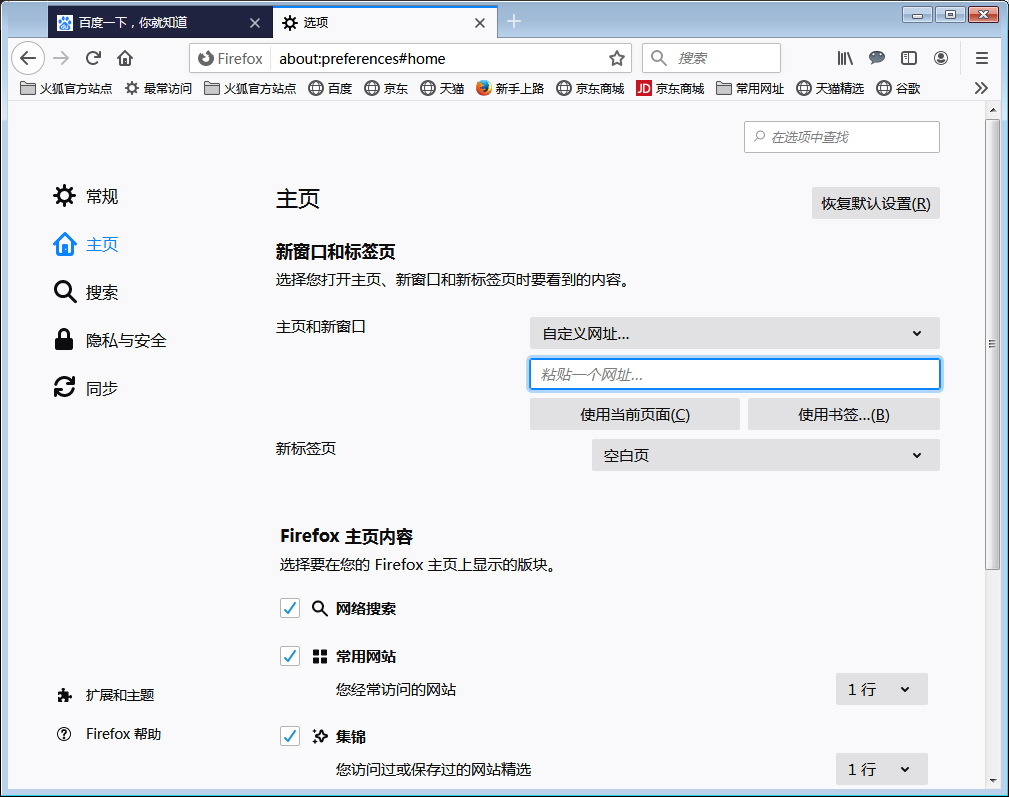
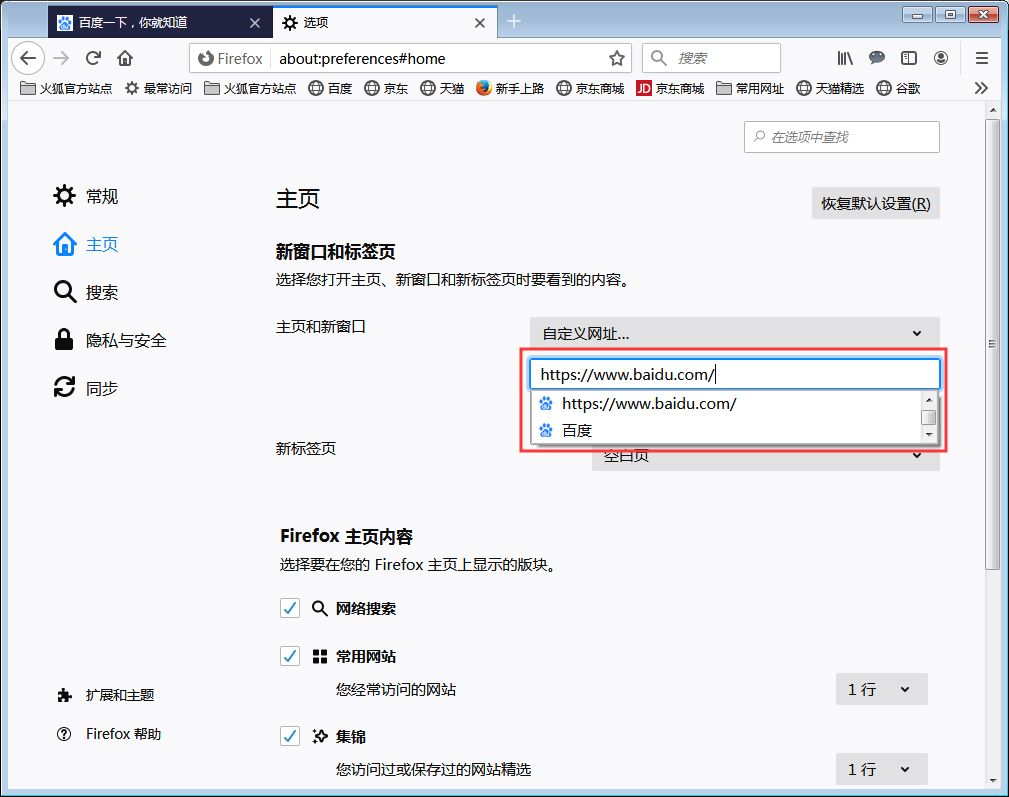
最后,点击页面的空白处,便可完成设置。
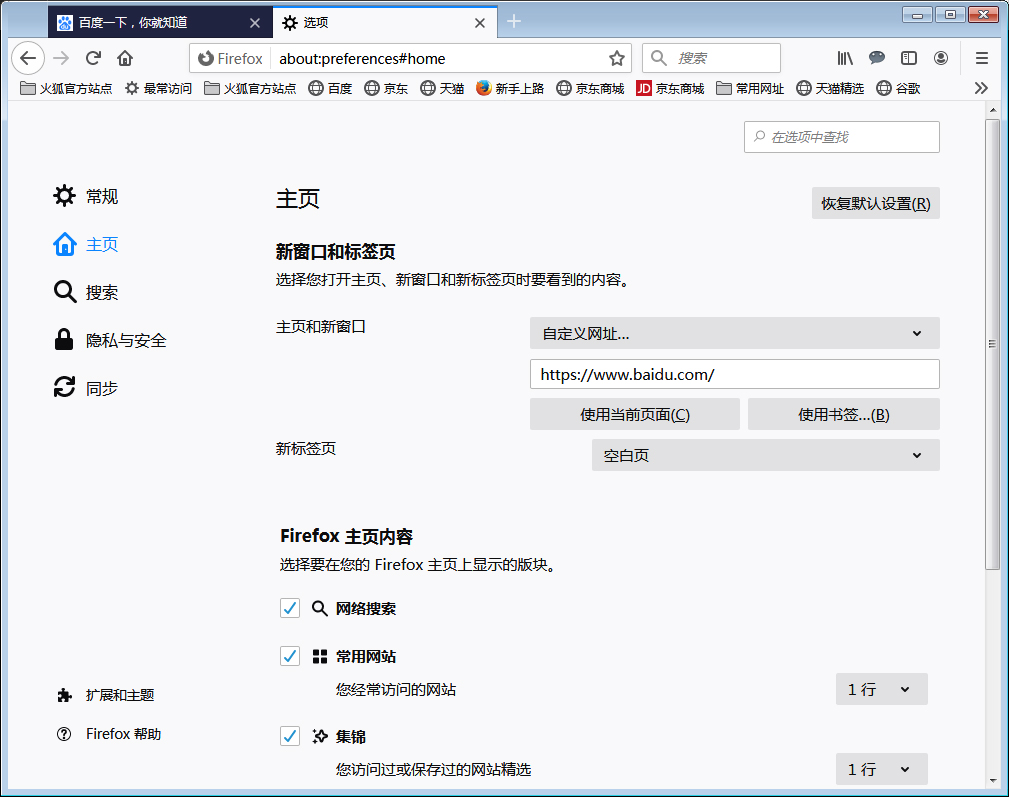

火狐在有些情况下会占用较多的内存(RAM),导致浏览器的反应速度较慢,在极端的情况下甚至会导致浏览器崩溃。下面介绍几种方法帮助减少火狐的内存占用,让您更有效地使用火狐浏览器

使用火狐浏览器,打开网页发现一半宋体一半雅黑这怎么办?今天小编就为大家介绍一下如何解决火狐浏览器页面字体不一样。

火狐开始使用时,启动速度还是可以的。随着时间的推移启动速度会越来越慢,就使用speedyfox为火狐启动提速吧

Mozilla Firefox是一个自由的,开放源码的浏览器,它体积小速度快,还有其它一些高级特征,主要特性有:标签式浏览,使上网冲浪更快;可以禁止弹出式窗口;自定制工具栏;扩展管理;更好的搜索特性;快速而方便的侧栏。

很多人都把IE的启动页面设成“about:blank”以加快IE的启动速度,当然,Firefox中也具有类似的功能,从网上整理如下

火狐在有些情况下会占用较多的内存(RAM),导致浏览器的反应速度较慢,在极端的情况下甚至会导致浏览器崩溃。下面介绍几种方法帮助减少火狐的内存占用,让您更有效地使用火狐浏览器

使用火狐浏览器,打开网页发现一半宋体一半雅黑这怎么办?今天小编就为大家介绍一下如何解决火狐浏览器页面字体不一样。

火狐开始使用时,启动速度还是可以的。随着时间的推移启动速度会越来越慢,就使用speedyfox为火狐启动提速吧

Mozilla Firefox是一个自由的,开放源码的浏览器,它体积小速度快,还有其它一些高级特征,主要特性有:标签式浏览,使上网冲浪更快;可以禁止弹出式窗口;自定制工具栏;扩展管理;更好的搜索特性;快速而方便的侧栏。

很多人都把IE的启动页面设成“about:blank”以加快IE的启动速度,当然,Firefox中也具有类似的功能,从网上整理如下